[Azure DevOps] 使用 Inno Setup 制作桌面软件安装包
1. 桌面应用程序的 CI/CD
桌面应用程序的 CI/CD 过程和网站有一些不同,毕竟桌面应用程序的“部署”只是将安装包分发到目标位置,连应用商店都不用上,根据公司的管理流程可以很复杂,也可以很简单。在简单的情况下,Azure Pipelines 中一个桌面应用(WPF)的 CI/CD 过程如下:
- 触发器启动 Pipeline
- 构建 WPF 应用程序
- 启动单元测试以确保构建质量
- 创建安装包
- 将安装包复制到目标位置
- 通知用户新安装包已经可以获取
在使用 Azure Pipelines 实现 CI 这篇文章中,我讲解了如何实现第 1、2、3、5 步。至于第 6 步,可以在 Project Settings 的 Notifications 页面中设置使用邮件通知团队成员,也可以参考 使用连接器接收Azure DevOps的通知 这篇文章通过 Teams 发送构建的结果。
现在我们还缺少第 4 步“创建安装包”,这篇文章将讲解如何在 Azure Pipelines 中使用 Inno Setup 创建安装包。
2. 使用 Inno Setup 创建安装包
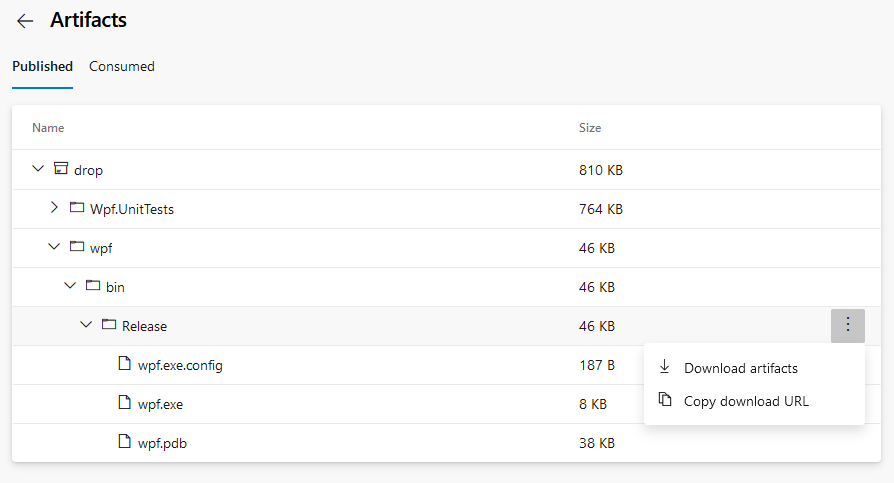
假设我们已经根据 使用 Azure Pipelines 实现 CI 的做法发布了一个 WPF 应用程序,发布到 Artifacts 的文件将会如上图所示,可以以 Zip 的方式将所有输出文件下载到本地,基本相当于绿色版软件。但我们不能将这个 Zip 包直接发给客户,我们至少还要包括开始菜单和修改注册表什么的一大堆东西,所以需要将 Release 的文件打包到一个安装包中。我的公司通常使用 Inno Setup 制作安装包,在 Azure Pipelines 中使用 Inno Setup 也十分简单,于是这篇文章将使用 Inno Setup 作为制作安装包的例子。
首先我们需要一个 iss 脚本。在 install 目录下创建一个简单的名为 SetupScript.iss 的脚本文件,大部分保留了默认值(懒得修改公司名之类的了),它只是将 Release 目录的内容全部打包起来,内容如下:
; Script generated by the Inno Setup Script Wizard.
; SEE THE DOCUMENTATION FOR DETAILS ON CREATING INNO SETUP SCRIPT FILES!
#define MyAppName "My Program"
#define MyAppPublisher "My Company, Inc."
#define MyAppURL "https://www.example.com/"
#define MyAppExeName "wpf.exe"
#define VersionSourceAssemblyName MyAppExeName
#define BuildOutputFolder "..\wpf\bin\Release\"
#define MyAppFileVersion GetFileVersion(AddBackslash(BuildOutputFolder) + VersionSourceAssemblyName)
#define MyAppCustomerVersion GetStringFileInfo(AddBackslash(BuildOutputFolder) + VersionSourceAssemblyName, "ProductVersion")
[Setup]
; NOTE: The value of AppId uniquely identifies this application. Do not use the same AppId value in installers for other applications.
; (To generate a new GUID, click Tools | Generate GUID inside the IDE.)
AppId={{0B50DAF7-728E-48C7-984F-5E6FDB924490}
AppName={#MyAppName}
AppVersion={#MyAppCustomerVersion}
;AppVerName={#MyAppName} {#MyAppVersion}
AppPublisher={#MyAppPublisher}
AppPublisherURL={#MyAppURL}
AppSupportURL={#MyAppURL}
AppUpdatesURL={#MyAppURL}
DefaultDirName={autopf}\{#MyAppName}
DisableProgramGroupPage=yes
; Uncomment the following line to run in non administrative install mode (install for current user only.)
;PrivilegesRequired=lowest
OutputBaseFilename=mysetup {#MyAppCustomerVersion}
Compression=lzma
SolidCompression=yes
WizardStyle=modern
VersionInfoCompany={#MyAppPublisher}
VersionInfoVersion={#MyAppFileVersion}
VersionInfoProductName={#MyAppName}
VersionInfoProductTextVersion={#MyAppCustomerVersion}
[Languages]
Name: "english"; MessagesFile: "compiler:Default.isl"
[Tasks]
Name: "desktopicon"; Description: "{cm:CreateDesktopIcon}"; GroupDescription: "{cm:AdditionalIcons}"; Flags: unchecked
[Files]
Source: "{#BuildOutputFolder}{#MyAppExeName}"; DestDir: "{app}"; Flags: ignoreversion
Source: "{#BuildOutputFolder}*"; DestDir: "{app}"; Flags: ignoreversion recursesubdirs createallsubdirs;
; NOTE: Don't use "Flags: ignoreversion" on any shared system files
[Icons]
Name: "{autoprograms}\{#MyAppName}"; Filename: "{app}\{#MyAppExeName}"
Name: "{autodesktop}\{#MyAppName}"; Filename: "{app}\{#MyAppExeName}"; Tasks: desktopicon
[Run]
Filename: "{app}\{#MyAppExeName}"; Description: "{cm:LaunchProgram,{#StringChange(MyAppName, '&', '&&')}}"; Flags: nowait postinstall skipifsilent
用 Inno Setup 运行一下这个脚本文件确保它正确运行(如果成功的话会在 Installer\Output 目录下生成一个安装程序)。
3. 在 Azure Pipelines 上运行 Inno Setup
把 SetupScript.iss 推送到 Azure Repos 上,然后修改对应的 Pipeline。Pipeline 中需要添加两个任务:
- 一个负责使用 Chocolatey 下载并安装 Inno Setup 的任务
- 一个调用 Inno Setup 运行 SetupScript.iss 的任务
然后修改 CopyFiles 任务,将 Installer\output 目录中的安装包复制到 $(build.artifactstagingdirectory)。修改后的 YAML 文件如下(其中两个 PowerShell 任务即为新增的两个任务):
trigger:
- master
pool:
vmImage: 'windows-latest'
variables:
solution: '**/*.sln'
buildPlatform: 'Any CPU'
buildConfiguration: 'Release'
steps:
- task: NuGetToolInstaller@1
- task: PowerShell@2
displayName: 'Inno setup download'
inputs:
targetType: 'inline'
script: 'choco install innosetup'
- task: NuGetCommand@2
inputs:
restoreSolution: '$(solution)'
- task: VSBuild@1
inputs:
solution: '$(solution)'
platform: '$(buildPlatform)'
configuration: '$(buildConfiguration)'
- task: PowerShell@2
displayName: 'Execute Inno Setup script'
inputs:
targetType: 'inline'
script: 'iscc.exe Installer\\SetupScript.iss'
- task: CopyFiles@2
inputs:
SourceFolder: 'Installer\\output'
Contents: '*.exe'
TargetFolder: '$(build.artifactstagingdirectory)'
- task: PublishBuildArtifacts@1
inputs:
PathtoPublish: '$(Build.ArtifactStagingDirectory)'
ArtifactName: 'drop'
publishLocation: 'Container'
4. 最后
现在,一个桌面应用程序的 CI/CD 已经基本完成了。当然实际应用中 iss 脚本和 PowerShell 都可以更复杂以便完成更多任务,例如程序签名、检查并安装 .Net Framework 等,这些操作都超出了这篇文章的范畴,如有需要可以参考下面这些链接:
Inno Setup - a free installer for Windows programs
Chocolatey Software - The package manager for Windows
[Azure DevOps] 使用 Inno Setup 制作桌面软件安装包的更多相关文章
- 用Inno Setup制作WEB程序安装包
原文 用Inno Setup制作WEB程序安装包 最近做了一个WEB程序的安装包,我把制作的过程做个介绍,贴出源码给大家做个参考 看看inno 的脚本 [Setup] AppCopyright=tes ...
- Inno Setup制作应用程序安装包
我最近写了一个MFC应用程序,想发给其他的小伙伴玩一玩,直接发了个exe文件过去,结果发现小伙伴那边打不开.原来这个exe文件虽然是MFC静态编译的,但是还依赖了其他几个.dll文件,需要把这几个dl ...
- 用inno Setup制作web项目安装包
http://www.cnblogs.com/xionghui/archive/2012/03/22/2411207.html 用inno Setup制作安装包 新建一个文件夹exambody,放ap ...
- 用inno Setup做应用程序安装包的示例脚本(.iss文件)(
用innoSetup做应用程序安装包的示例脚本(.iss文件),具体要看innoSetup附带的文档,好象是pascal语言写的脚本. 示例1(应用程序.exe,客户端安装): ;{089D6802- ...
- 使用 InstallShield 制作 Delphi 软件安装包
软件版本: InstallShield 12 Delphi 5/7 SQL Server 2005 一.配置软件信息 二.软件安装的需求配置 三.安装架构 四.安装需要的文件 软件的安装路径.可执行文 ...
- 使用Inno Setup 制作软件安装包详细教程(与开发语言无关)
前言:关于如何制作一个软件安装包的教程,与编程语言无关.以下,请看详情~ 1.下载Inno Setup,下载地址:https://jrsoftware.org/isinfo.php 2.下载最新版本即 ...
- 快速创建软件安装包-ClickOnce
大家好,我是沙漠尽头的狼. .NET是免费,跨平台,开源,用于构建所有应用的开发人员平台. 今天介绍使用ClickOnce制作软件安装包,首先我们先了解什么是ClickOne. 1. 什么是Click ...
- 解决Inno Setup制作安装包无法创建桌面快捷方式的问题
转自:http://yedward.net/?id=104 昨天想把个java程序做成exe安装软件,然后就去下载了Inno Setup这个软件安装包制作软件,Inno Setup这个软件确实非常好用 ...
- Inno Step软件安装包制作教程
Inno setup制作软件安装包教程 1,Inno Setup介绍 Inno Setup 是一个免费的安装制作软件,小巧.简便.精美是其最大特点,支持pascal脚本,能快速制作出标准Windows ...
随机推荐
- 远程分支git换地址了,本地重新关联
由于本人把github远程仓库的名字修改了所以做了以下步骤修改 步骤:两步 (1)先把之前关联的git清除掉 git remote rm origin (2)再关联新的地址 git remote ad ...
- 仅用 CSS 实现多彩、智能的阴影
背景 有没有想过如何创建从前景元素中继承某些颜色的阴影效果?阅读本文并找出如何实现方法吧! 前几天我经过家得宝(Home Depot,美国家得宝公司,全球领先的家居建材用品零售商),他们正在大规模展销 ...
- .NET平台系列8 .NET Core 各版本新功能
系列目录 [已更新最新开发文章,点击查看详细] .NET Core 自2016年6月27日发布第一个正式版本以来,它主打的跨平台和高性能特效吸引了许多开发者,包括Java.PHP等语言的开发者 ...
- Linux下script命令录制、回放和共享终端操作script -t 2> timing.log -a output.session # 开始录制
Linux下script命令录制.回放和共享终端操作 [日期:2018-09-04] 来源:cnblogs.com/f-ck-need-u 作者:骏马金龙 [字体:大 中 小] 另一篇终端会话共 ...
- ]# dmesg | grep ATAcentos下查看网卡,主板,CPU,显卡,硬盘型号等硬件信息
centos下查看网卡,主板,CPU,显卡,硬盘型号等硬件信息 osc_4o5tc4xq 2019/10/11 15:03 阅读数 253 centos下查看网卡,主板,CPU,显卡,硬盘型号等硬件信 ...
- Linux中find命令用法全汇总,看完就没有不会用的!
Linux中find命令用法全汇总,看完就没有不会用的! 中琦2513 马哥Linux运维 2017-04-10 糖豆贴心提醒,本文阅读时间7分钟 Linux 查找命令是Linux系统中最重要和最 ...
- zabbix学习笔记:zabbix监控之短信报警
zabbix学习笔记:zabbix监控之短信报警 zabbix的报警方式有多种,除了常见的邮件报警外,特殊情况下还需要设置短信报警和微信报警等额外方式.本篇文章向大家介绍短信报警. 短信报警设置 短信 ...
- ELK学习实验017:filebeat收集java日志
收集JAVA格式日志 1 查看Java格式日志 elasticsearch属于Java日志,可以收集elasticsearch作为Java日志范本 [root@node3 ~]# tail -f /u ...
- TEB 系统综合误差
TEB 系统综合误差 和森世籍 聊天得知 该TEB 包括 传感器误差 温度 系统误差等等
- KEIL下目标程序配置生成BIN文件
圈中地址:E:\Program Files\keil4arm\ARM\ARMCC\bin\fromelf.exe --bin -o ..\OBJBIN\LY2030.BIN ..\obj\LY2052 ...
